PlayStation 4에서 대기 시간이 발생합니까? PS4에 게임을 로드하는 데 시간이 오래 걸리나요? 이것은 PS4 손상된 데이터의 징후입니다!
아직 미쳐 가지 마세요. Sony PlayStation 서비스 센터를 방문하기 전에 몇 가지 문제 해결을 시도하여 문제를 해결할 수 있습니다.
PS4 가이드에서 손상된 데이터를 수정하는 방법을 읽고 아래에 언급된 단계를 따르십시오.
PS4 데이터 손상이란 무엇입니까?
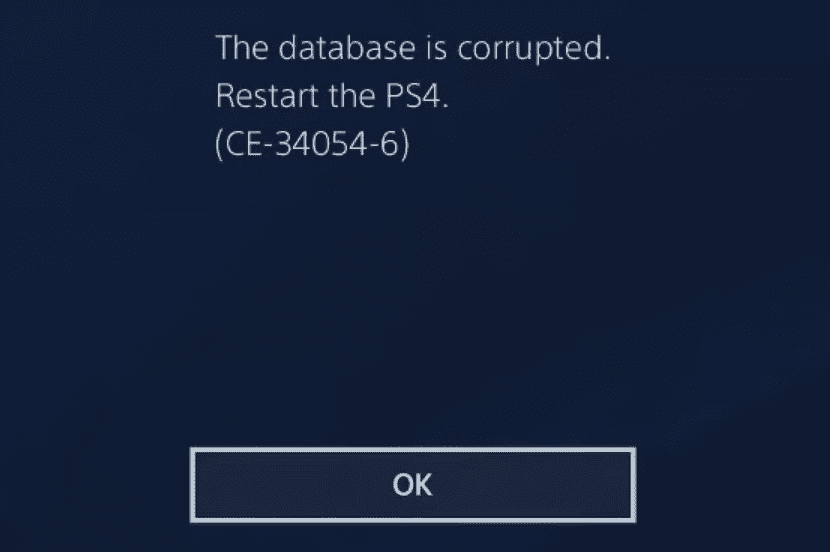
PS4에는 랩톱 컴퓨터에서 볼 수 있는 3.5인치 HDD와 같은 내장형 하드 디스크 드라이브가 함께 제공됩니다. 일부 다른 버전의 PS4에는 SSD가 포함될 수 있습니다.
이 두 대용량 저장 장치는 쉽게 손상되는 대용량 미디어 파일을 저장하기 때문에 오류가 발생하기 쉽습니다.
때로는 악성 또는 불법 복제된 PS4 게임, 비디오, TV 프로그램 등을 다운로드하면 PS4 내장 하드 드라이브에서 PS4 데이터 손상이 발생할 수도 있습니다.
PS4에서 특정 게임을 실행하거나 비디오를 재생할 수 없는 경우 오류 코드가 표시됩니다. 이러한 코드 중 일부는 다음과 같습니다.
- 손상된 데이터: PS4의 손상된 데이터로 인해 저장된 데이터를 로드할 수 없습니다.
- CE-30005-8: 특정 게임용 HDD 또는 블루레이/DVD를 읽을 수 없는 장치
- CE-36329-3: PS4 데이터가 손상되어 PS4 시스템 소프트웨어 문제
- CE-32930-7: 다운로드한 PS4 손상된 데이터를 의미하는 오류 메시지
- CE-37732-2: 불완전하거나 손상된 파일 다운로드로 인한 PS4 데이터 손상 및 장치에서 파일을 설치할 수 없음
- SU-30746-0: PS4 데이터가 손상되어 장치가 시스템 소프트웨어 업데이트를 설치할 수 없을 때 오류 코드가 표시됩니다.
- NP-32062-3: PS4 콘솔 데이터 손상 오류 코드
PS4에서 손상된 데이터는 무엇을 의미합니까?
PS4 데이터 손상과 관련하여 PS4에 오류 메시지가 표시되거나 장치가 손상된 게임, 미디어 또는 시스템 데이터의 징후를 보이는 경우 PS4가 위험에 처해 있음을 의미합니다.
고사양 게임용 기기 사용을 당장 중단해야 합니다. 그런 다음 아래 언급된 단계에 따라 문제를 해결하십시오.
문제가 더 이상 발생하지 않으면 문제를 해결했으며 장치가 게임에 적합하다고 생각할 수 있습니다. 문제가 지속되면 Sony의 헬프 및 지원 데스크에 액세스하여 지원 홈 Sony PlayStation 4용 포털.
PS4에서 손상된 데이터를 수정하는 방법: PS4 다시 시작
대부분의 PS4 손상 데이터 문제는 일시적입니다. 장치를 다시 시작하면 문제가 영원히 해결됩니다. 진행 방법은 다음과 같습니다.
- 찾기 추신 컨트롤러의 버튼을 누르고 전원 옵션이 나타날 때까지 누르고 있습니다.
- 선택하다 PS4 다시 시작 또는 PS4 끄기 옵션.
- 전원을 껐다 켜고(재부팅) 장치가 홈 화면으로 돌아오면 처음에 데이터 손상 오류를 일으킨 게임을 설치 또는 플레이하거나 비디오를 시청해 보십시오.
PS4에서 손상된 데이터를 수정하는 방법: 손상된 데이터 또는 게임 지우기
PS4를 재부팅한 후에도 문제가 지속되면 문제가 있는 게임이나 미디어를 삭제한 다음 소스에서 다시 다운로드하거나 설치할 수 있습니다. 방법은 다음과 같습니다.
- 이동 저장 ~로부터 PS4 설정 화면.
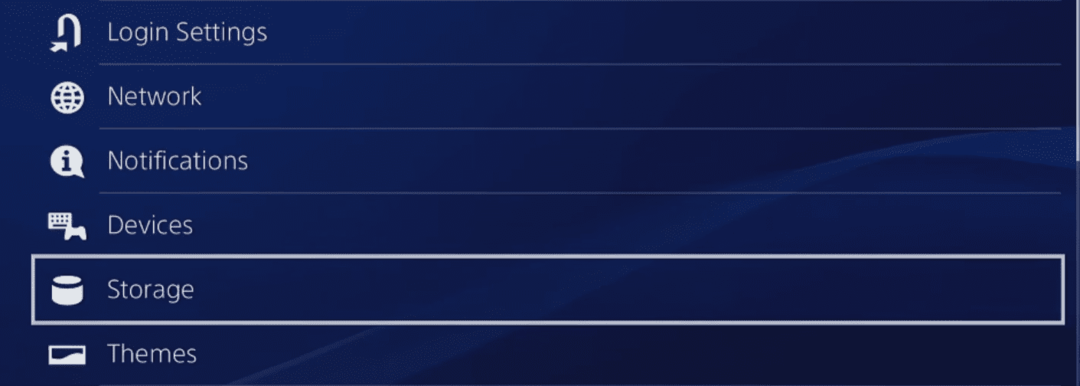
- 딸깍 하는 소리 저장된 데이터 오류가 표시된 게임을 선택하거나 미디어 플레이어 다운로드한 동영상의 경우.
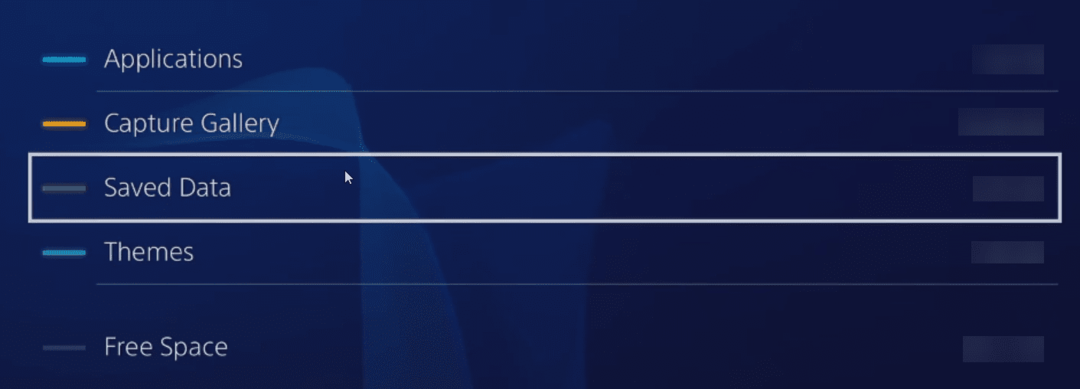
- 손상된 데이터 파일 하나를 선택한 다음 옵션 단추.
- 옵션 화면에서 클릭 삭제.
- 이 폴더에 표시되는 PS4의 모든 손상된 데이터에 대해 단계를 반복합니다.
새로운 소스에서 콘텐츠를 복사하고 PS4에서 재생해 보십시오.
PS4에서 손상된 데이터를 수정하는 방법: PS4 업데이트
PS4 게임에 보류 중인 업데이트가 있는 경우 업데이트를 적용해 볼 수도 있습니다. 다음 단계를 따르면 게임을 쉽게 업데이트할 수 있습니다.
- 로 이동 PS4 홈 화면 게임을 선택합니다.
- 을 누릅니다 옵션 단추.
- 이제 선택 업데이트를 확인 보류 중인 업데이트를 적용합니다.
PS4에서 손상된 데이터를 수정하는 방법: 라이선스 복원
게임 라이센스 및 PS4 계정 충돌로 인해 PS4 손상 데이터 오류가 발생할 수도 있습니다. 이 충돌을 해결하려면 다음 단계를 시도하십시오.
- 열기 설정 PS4의 화면.
- 수도꼭지 계정 관리.
- 그런 다음 선택 라이선스 복원.
PS4에서 손상된 데이터를 수정하는 방법: 안전 모드로 부팅
시스템 소프트웨어 내에서 데이터 손상이 발생하면 PS4를 안전 모드로 재부팅하고 내부 데이터베이스를 재구축해야 합니다. 시도해야 할 사항은 다음과 같습니다.
- 장치를 끕니다.
- 을 길게 누릅니다. 힘 단추.
- 두 번째 신호음이나 경보음이 들리면 손을 뗍니다.
- PS4 컨트롤러를 연결하고 추신 단추.
- 장치가 다음으로 부팅해야 합니다. 안전 모드.
- 이제 데이터베이스 재구축 의 옵션 안전 모드 화면.
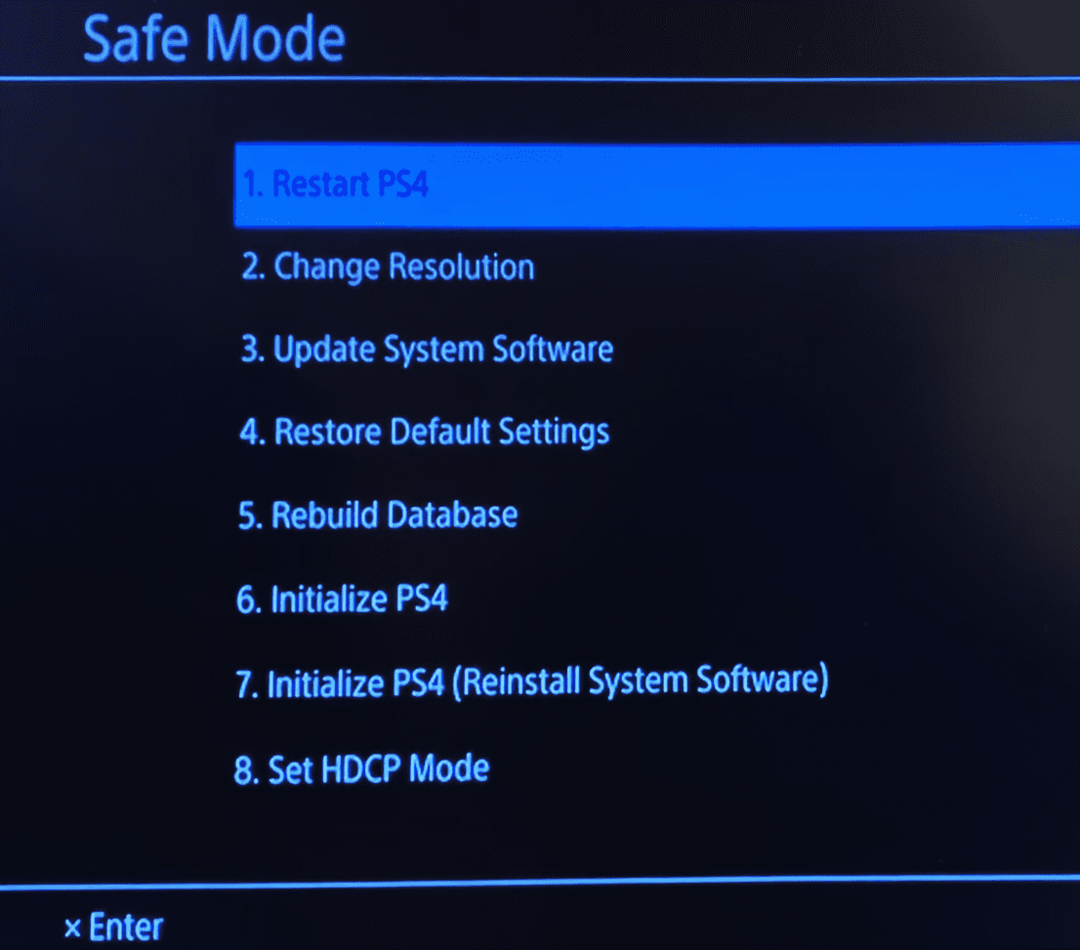
- 클릭 데이터베이스 재구축 특징. PS4가 내부 데이터베이스 재구축을 완료할 때까지 기다리십시오.
- 데이터베이스 재구축 프로세스가 끝나면 PS4가 종료됩니다.
- PS4를 시작하고 데이터 손상 문제가 지속되는지 확인하십시오.
PS4에서 손상된 데이터를 수정하는 방법: 초기화
PS4 데이터 손상이 PS4 OS를 감염시키는 맬웨어 또는 바이러스와 같은 소프트웨어 관련 문제인 경우 공장 초기화(PS4 초기화)가 마지막 옵션입니다. 장치의 모든 항목을 지우고 새 장치를 구입할 때 상태로 되돌립니다.
공장 초기화는 침습적인 문제 해결 프로세스입니다. 따라서 필요한 경우 백업을 수행하십시오. 그러나 장치를 재설정한 후에 백업을 PS4로 직접 전송하지 마십시오.
또한 최신 PS4 운영 체제 사본이 없는 경우 이 단계를 시도하지 마십시오. PS4 초기화 옵션은 새로운 PS4 OS를 다시 설치할 수 있도록 OS 디스크 또는 이미지를 입력하라는 메시지를 표시하기 때문입니다.
준비가 되셨다면 다음에 대한 광범위한 가이드를 따르십시오. PS4 공장초기화 방법.
결론
이제 PS4 손상된 데이터와 관련된 위험을 알게 되었습니다. 또한 비용을 들이지 않고 PS4에서 손상된 데이터를 수정하는 방법도 배웠습니다.
PS4 데이터 손상 상황을 해결하기 위한 다른 팁과 요령을 알고 있다면 주저하지 말고 아래에 댓글을 달아주세요.
다음으로 PlayStation 4를 위한 최고의 마우스 그리고 PS4의 대안 닌텐도 스위치.